- レタッチ・RAW現像ってなに?
- レタッチとRAW現像の違いやメリットは?
- レタッチとRAW現像について詳しく教えて!
レタッチ・RAW現像は写真のクオリティを決定づける重要な作業です。そのためレタッチ・RAW現像を知らなければ写真のクオリティをあげることは難しいです。
当記事ではレタッチ・RAW現像について初心者向けに詳しく解説します。レタッチ・RAW現像を図解を用いて理解しやすく説明しています。
RAW現像:RAWデータ(生データ)をJPEGなどの扱いやすいデータに変換
レタッチ:写真の色や明るさを調整
メリット:写真のクオリティが上がる
 らっかす
らっかすレタッチは写真のクオリティを決定づける重要な作業なのでしっかり理解しておきましょう!
RAW現像とは

RAW(ロウ)現像とはRAWデータをJPEGなどの画像データに変換する作業です。RAWデータは撮影した際の情報をそのまま保持している生のデータです。RAWデータには以下の特徴があります。
- 非圧縮のデータで情報量が多い
- 容量が大きい
多くの写真は撮影時に圧縮され容量が小さく扱いやすいJPEGに変換されます。
RAWデータとJPEGの違いは下記の表のようになります。
| RAW | JPEG | |
|---|---|---|
| 特徴 | 非圧縮データ | 圧縮データ |
| 情報量 | 多い | 少ない |
| 容量 | 大きい | 小さい |
RAWデータはJPEGに変換前の生のデータとなるため、圧縮されておらず容量が大きいデータです。RAWデータのメリットとして情報量が多いため、暗い場所を明るくした際などに画像が荒れることなく写真をレタッチ(加工)することができます。
そのため、「RAWデータでレタッチした画像をJPEGに現像する」という流れでレタッチ・RAW現像作業が一般的に行われます。
レタッチとは

レタッチとはカメラで撮影した写真データを画像編集ソフトで加工する作業です。撮影時は現場の天気や季節により思い通りの色や明るさの写真を撮れるとは限りません。また、不要な人物やモノが写りこんでしまう場合もあります。そのため、撮影した写真データはレタッチして自分の理想の写真に近づけます。
こちらはレタッチ前後の写真です。撮影時は暗くなってしまったため、明るく透明感を出してラムネの爽やかさを表現しています。
レタッチは明るさや色味を調整するだけでも大きく写真の印象を変えます。撮影時は失敗だと思った写真も綺麗な写真に生まれ変わらせることができます。カメラを上達する上で必修のスキルです。
レタッチとRAW現像の違い

レタッチとRAW現像の違いをまとめると下記の通りです。
| レタッチ | RAW現像 |
|---|---|
| ・撮影した写真データをRAW現像ソフトで加工 | ・RAWデータをJPEG等、扱いやすいデータに変換 |
レタッチとRAW現像は同じような意味合いで使われることが多いですが異なる作業になります。料理で例えるとRAW現像は「料理を作る」作業全体、レタッチは「調理」の部分になります。
RAW現像作業の工程の中でレタッチをする場合が多いためレタッチとRAW現像が同じ意味合いで使われがちです。
レタッチ・RAW現像のメリットとデメリット
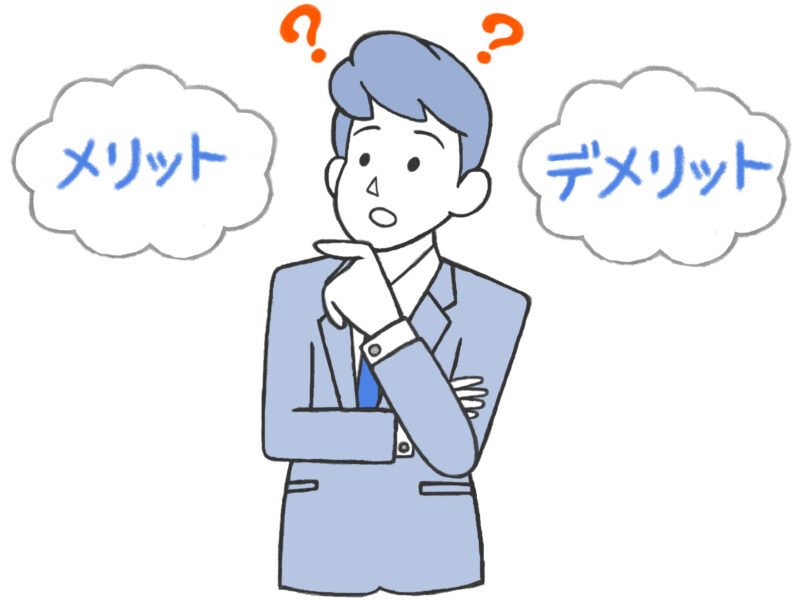
レタッチ・RAW現像のメリットとデメリットは以下となります。
| メリット | デメリット |
|---|---|
| 理想の写真に近づけられる | RAWデータのサイズが大きくHDDを圧迫する |
それぞれ詳しく解説します。
レタッチ・RAW現像のメリット:理想の写真に近づけられる
レタッチ・RAW現像のメリットは理想の写真に近づけられる点です。写真撮影時に理想の写真にしておくのがベストですがその日の天気などの要因で難しい場合もあります。
レタッチ・RAW現像作業のスキルを身に付けておけばレタッチ・RAW現像をする前提で写真を撮り理想の写真に仕上げることができますよ。
レタッチ・RAW現像のデメリット:RAWデータのサイズが大きくHDDを圧迫する
レタッチ・RAW現像のデメリットはRAWデータのサイズが大きくHDDを圧迫する点です。RAWデータは撮影時の色や明るさの情報をそのまま保持するためデータサイズが大きくなります。
RAWデータのサイズは1枚あたり20~30MB程度、JPEGは5~6MB程度と4倍程度の差があります。そのためRAWデータで100枚、200枚と写真を撮影すると5GB程度のデータとなりHDDの容量が圧迫されていきます。
RAWデータを扱う際は大容量のHDDが必要となります。
レタッチ・RAW現像のやり方

レタッチ・RAW現像のやり方を実際の作業の流れをふまえて紹介します。
- 写真をRAWデータで撮影
- RAWデータをRAW現像ソフトでレタッチ
- RAWデータをRAW現像ソフトでJPEGに変換
それでは早速、レタッチ・RAW現像作業の流れを詳しく解説します。
レタッチ・RAW現像するためのRAWデータは写真を撮影して取得する必要があります。RAWデータはカメラの設定をしておくことで保存することができます。
RAWデータは専用のRAW現像ソフトでなければ取り扱いができません。RAW現像ソフトを使えば写真の色や明るさを調整しRAWデータをJPEG等に変換することができます。
RAW現像ソフトは色や明るさの調整以外にもAI機能でほこりを自動で除去したりとソフトにより様々な機能があります。
以下の記事では、「初心者におすすめのRAW現像ソフト」を紹介していますので、こちらの記事もぜひあわせて読んでみてください。
レタッチしたRAWデータを画像編集ソフトでJPEG等に変換します。解像度や画質も変換時に調整することができます。
以下の記事では、「RAW現像ソフトの基本的な使い方」を分かりやすく解説していますので、こちらの記事もぜひあわせて読んでみてください。
まとめ

今回はレタッチについてRAW現像との違いと共に解説しました。あらためてレタッチとRAW現像の違いやメリットは以下となります。
RAW現像:RAWデータ(生データ)をJPEGなどの扱いやすいデータに変換
レタッチ:写真の色や明るさを調整
メリット:写真のクオリティが上がる
以下の記事では、レタッチとRAW現像機能を兼ね備えている「初心者におすすめのRAW現像ソフト」を紹介していますので、ぜひこちらの記事も併せて読んでみてください。
初心者におすすめのレタッチ・RAW現像ソフト3選を徹底比較!





コメント